【最新】選び方や無料・有料のおすすめの動画編集ソフトをご紹介
動画をメインにしたSNSの人気が高まったこともあり、動画編集の需要が高まってきています。
趣味などの目的で動画編集をしたりビジネスにおいても、プロモーションのための動画や、ウェビナーのアーカイブ配信など様々な用途で使われるようになりましたが、導入したい方の中にはどれを選べばいいか迷っている方も多いかと思います。
今回は目的に応じたおすすめの動画編集ソフトを紹介していきますので参考にしてみてください。
動画編集ソフトのプロ用と一般用の違い
動画編集ソフトを選ぶ上で大切になるのが、自分が必要とする機能が搭載されているかという点です。
そこでおすすめするのがプロ用と一般用の違いを正しく理解することにありますが、プロ用のソフトは一般用と比べて高度な編集機能を有している点が特徴です。
例えば細かなカラー補正・オーディオ補正が行え、自由度の高い動画編集が行えたり、豊富なエフェクト設定が行えるので、他とは違うオリジナリティのある表現を動画に取り入れられるなど、プロ用の方が細かな設定が行なえる特徴を持っています。
動画編集ソフトの選ぶポイント
数ある動画編集ソフトの中からどれを選べばいいのか迷ってしまうという方は多いですが、これからソフトの選び方を4つ解説していくのでどんな部分に注目すべきかチェックしていきましょう。
1.OSの種類とPCスペックをチェック
ソフトを選ぶ上でまず最初にチェックしたいポイントが、動画編集に使用しているパソコンのOSの種類とスペックです。
パソコンのOSはWindowsもしくはMacかによって対応するソフトが異なりますし、自由度の高い動画編集ができるプロ向けの高性能ソフトを使用したい場合、古いパソコンや低スペックパソコンを使用していると、ソフトの動きが遅くフリーズしてしまうなどスムーズに編集が行えなくなる可能性があります。
2.有料か無料か
編集ソフトには有料と無料の2種類があり、有料ソフトは無料ソフトには有していない高い機能があり、例えば録音録画や音声波形表示、BGMや効果音の選択にチャプター管理機能、DVDやBDへの直接出力といったおすすめ機能があります。
ただし無料ソフトは購入する必要がありませんし、必要最低限の機能のみなので動作が軽く扱いやすいといった特徴があるので、ソフト選びをする際には無料ソフトでも十分なのか、有料ソフトの機能を使用したいのかを見極める必要があります。
3.目的にあった機能が搭載されているか
動画編集は主にプレゼンに使用する動画の作成や、プロモーション用SNSに投稿する動画の作成、結婚式の思い出ムービーの作成など人によって目的は様々です。
求められる動画のクオリティによっても必要となる動画編集ソフトは変わってくるため、エフェクトなど動画を編集する上で目的の機能があるかチェックすることが大切です。
4.自分のスキルにあっているか
動画編集ソフトを利用したことのない初心者にとっては、いきなり高度な編集機能のあるソフトを使用しても使い方がわからず最大限に使いこなすことは難しくなります。
そのためより少ない労力で作品が仕上げられる「自動編集機能」を搭載しているソフトを選べば、映像のシーン抽出やトリミングが自動で済むなど、自動編集で手間なく1本の動画を完成させることができます。
動画編集の知識・スキルに応じて自分が使いこなせるソフトか機能をしっかり確認して選択するとよいでしょう。
5.対応している動画フォーマット形式か
動画編集ソフトを選ぶ時にチェックしたいおすすめポイントが、対応している動画フォーマット形式かという点です。
作成する動画の用途によっては必要なフォーマットも変わり、対応していないフォーマットを使用してしまった場合、動画自体が視聴できなくなる可能性があります。
もし動画を視聴することができたとしても、画像・音声の品質に影響が出る場合があるので、編集ソフトの対応フォーマットを事前に確認することをおすすめします。
動画編集ソフトおすすめ16選
初めて動画を作成する方や、趣味や業務の1つとして動画を作成する方、これから動画配信者を目指したいと考えている方に向けて、おすすめする動画編集ソフト16本を解説していきます。
AdobePremiereProの特徴・機能や価格
「AdobePremierePro」は、プロ向けの高品質なクリエイティブソフトを開発するAdobe製品の中でも、映像業界では定番な立ち位置にあるソフトであり、プロ仕様の高い編集機能が豊富に搭載されていることが特徴です。
基本から高度なテクニックまで紹介するチュートリアルがあるため、初心者でも安心して使える動画編集ソフトとしておすすめです。
搭載されている機能には、ビデオを自動的に再フォーマットしたり、Stockオーディオでスピードアップ、エンドツーエンドのVR180などがあります。
料金プランは月額2,480円で、コンプリートプランは月額5,680円、学生・教職員向けは月額1,980円、法人向けは月額3,780円からとなってます。
PowerDirectorの特徴・機能や価格
「PowerDirector」は、6年連続国内シェアNo.1の動画編集ソフトであり、実績豊富なので動画編集ソフト選びに迷ったらPowerDirectorを選べば問題はないという声も多いです。
このソフトの特徴は、タイトルやテンプレートが毎月追加され、デザインパックも用意されているため動画編集初心者の方でも高品質な動画を作成することが可能です。
PowerDirectorは12,980円からの買い切り版と、1ヶ月契約の2,180円と1年契約6,980円のサブスクリプション版が選べ、目的や使う期間に応じして支払い方法を選ぶことができるのでおすすめです。
Filmoraの特徴・機能や価格
「Filmora」は、定番の動画編集ソフトと比較して多くの人が利用する自動化機能が搭載されているなど、簡単な操作で編集が行えることが最大の特徴となります。
Filmoraで利用できる機能には、キーフレームやモーショントラッキング、オーディオダッキングやカラーマッチ、動画エフェクトやクロマキー合成など、20,000種類以上のエフェクトが使用可能であり、YouTube・TwitterといったSNSへのアスペクト比も自動的に再作成できるなど、編集や投稿に欠かせない便利な機能がおすすめです。
Filmoraの料金プランは、1年間プランは1PCあたり6,980円で永続ライセンスなら8,980円、5PCまで対応可能な複数PC用永続ライセンスを利用したいなら、3,7900円で利用することがおすすめです。
FinalCutProの特徴・機能や価格
「FinalCutPro」はMacのみ利用可能な動画編集ソフトであり、直感的な操作で簡単に動画編集が行えるので作業効率を優先したいというMacユーザーにおすすめです。
FinalCutProにはビデオ編集の他に管理ツールやモーショングラフィックス、オーディオや配信といった様々な機能の他に、豊富な種類のテキストエフェクトや360度ビデオの編集ができるなど革新的な機能が充実しているので、初めて動画編集ソフトを利用する方から上級者まで幅広く活用できる仕様です。
FinalCutProの料金プランは36,800円の買い切り型でMacAppStoreでのダウンロード販売のみとなり、パッケージ版は販売されていません。初めて利用する方は90日間の無料トライアルをおすすめします。
DaVinciResolveの特徴・機能や価格
「DaVinciResolve」は、個人の動画制作をはじめ大規模な共同作業まで幅広く対応できる動画編集ソフトであり、YouTube配信やテレビ放送といったあらゆる目的に必要となるツールが全て揃っているため、作業効率がアップし生産性の向上につなげることができます。
DaVinciResolveにはプロ仕様の8K編集機能を搭載しており、スピーディーな作業が必要となるエディター用には革新的なカットページが設計されていることが特徴です。
DaVinciResolveの料金プランは、基本的な機能が備わっている無料版と有料版33,980円の2種類があり、有料版では無料版の全機能に加えて高度な編集機能が備わっているため、まずは無料版を使用してから追加したい機能があればアップグレードを検討することがおすすめです。
CorelVideoStudioUltimateの特徴・機能や価格
「CorelVideoStudioUltimate」は、Windows向けに開発された買い切り型の動画編集ソフトであり、他のソフトと比較してもリーズナブルな価格設定となっているので手軽に取り入れることができます。
一般の動画編集ソフトとは異なる独自の操作画面ですが、初心者でも扱いやすく他のソフトを利用したことのない方でも直感的操作ですぐに使い始めることが可能です。
利用できる機能には360度動画編集や3Dテキスト対応、スプリットスクリーン機能などが挙げられ、動画編集に必要な基本機能はしっかり搭載されています。
CorelVideoStudioUltimateは、通常版12,800円となり30日間の無料体験版が配布されているので、まずは無料版を利用して見ることをおすすめします。
PinnacleStudioの特徴・機能や価格
「PinnacleStudio」は、初心者でも扱いやすいシンプルな操作画面が特徴で、チュートリアル付属なので機能の使い方がわからない場合も安心です。
利用できる機能にはストップモーションアニメーションや、マルチカメラ編集対応などがあり、有料版には無料版にはない数千ものエフェクトツールが搭載されています。
PinnacleStudioの料金プランは、Standardタイプが7,280円、Plusタイプが11,980円、Ultimateタイプが18,480円で購入できます。
VEGASProの特徴・機能や価格
「VEGASPro」は、初心者からプロまで利用できる動画編集ソフトであり、エフェクトやトランジションが豊富で簡単におしゃれでスタイリッシュな動画が作成できます。
対応している読み込みや書き出しのファイル形式が幅広いことが特徴で、VEGASシリーズの中でもVEGASProはプロフェッショナル向けの機能がしっかり搭載されています。
VEGASProの料金プランは、買い切り型で39,800円で購入可能です。
Shotcutの特徴・機能や価格
「Shotcut」はWindows用の無料で利用できる動画編集ソフトであり、無料でもプロ向けに近い画面構成と機能が搭載されていることが特徴です。
動画のカット・トリミングやテキストテロップ、BGM音楽の挿入に各種フィルタ、動画出力など動画編集に必要最低限な機能が利用できます。
プロ向けソフトに近い操作性なので、初めて動画編集を行うという初心者には操作難易度が高いためソフトの扱いに慣れている方におすすめです。
VideoProcVloggerの特徴・機能や価格
「VideoProcVlogger」は、高性能な機能を持ちながらも導入コスト・月額費用ともにかからず、無料で全ての機能が使える特徴を持っています。
操作性がシンプルで、動画編集初心者でも直感的に操作が可能ですし、エフェクトやトランジションの機能も充実しているので、手軽に動画制作を楽しみたい方や無料でも機能性が十分なソフトを選びたい方におすすめします。
MovaviVideoEditorの特徴・機能や価格
「MovaviVideoEditor」は、動画編集入門者におすすめの有料ソフトです。
動画編集に必要となる基本的なカット編集やBGM音楽の挿入、豊富なフィルタが揃っているため、シンプルな構成で初心者でも扱いやすい設計が特徴です。
MovaviVideoEditorの料金プランは買い切り型で4,700円と、家庭用として利用する場合には非常にコストパフォーマンスに優れています。
VideoPadの特徴・機能や価格
「VideoPad」は、誰でも簡単に本格的な動画編集が行える、シンプルかつ高性能な動画編集ソフトです。
ほぼ全ての動画フォーマットに対応しており、動画のカット編集にエフェクトや音声、文字挿入にクロマキー合成など誰でもシンプルな操作性でプロ級の動画作品を作成できるのでおすすめです。
VideoPadの料金プランは、全ての機能が使えるマスター版が買い切り型13,499円、音声トラック数が2つまで、外部プラグインは使用不可な家庭版は8,099円です。
VSDCが持つ特徴・機能や価格
「VSDC」は、多彩な機能が搭載されている無料の動画編集ソフトで、動画のカットや動画ファイルの結合、テキストやサウンドトラックの追加など多彩な編集機能が搭載されていることが特徴です。
多彩なプロファイルが用意されているため、一般的なWebサイトの動画作成が行えることや、編集した動画をスマートフォンやタブレットなど様々な端末で再生できることも大きな特徴です。
HitfilmExpressの特徴・機能や価格
「HitfilmExpress」は、要求スペックは高いですが、プロ向けの本格的な動画編集が行える無料の動画編集ソフトです。
2タイプのタイムラインがあり、1つはオーソドックスなストーリーの流れのように映像を横に繋いでいく「Editor」と、レイヤーを縦方向に幾重にも重ねて特殊効果を演出する「コンポジットショット」です。
また豊富なエフェクトが用意されていることも特徴で、オリジナリティのある動画制作が行えるのでおすすめします。
iMovieの特徴・機能や価格
「iMovie」は映画作品のような高品質の動画を簡単に作成できる、無料の動画編集アプリケーションです。
シンプルな操作でタイトルやトランジション、音楽を使用しスタイリッシュな動画を作成できるなど、専門知識がなくても扱えることが特徴です。
iPhoneで編集した動画はAirDropやiCloudDriveを使用すれば、iPadにワイヤレスで転送可能で、Macに転送すれば色補正などクオリティの高い動画作成が行えるなど、Apple製品を使用している方におすすめです。
AviUtlの特徴・機能や価格
「AviUtl」は無料でありながら、幅広い目的で利用することができる動画編集ソフトです。目的に応じたプラグインを入れていく方法なので、ソフト自体の動作も軽く低スペックなパソコンでも扱いやすいです。スクリプトやプラグイン、エイリアスを導入すれば機能を格段に拡張可能で、モーショントラッキングにも対応できます。
国内での利用者数が多いため、有志がフィルタやプラグインを公開しており無料でも高性能な機能を利用することができるので、手軽にソフトを導入したい方におすすめとなっています。
おすすめの動画編集ソフトまとめ
動画編集ソフト選びのポイントは動画を作成する用途と、動画編集スキルを考えて選ぶことがおすすめです。
使い勝手を知りたいなら、まずは無料の体験版を触ってみて必要な機能があるか確認し、購入するかを決めることが何より大切です。
こちらでおすすめのウェビナーツールを解説しています。
ウェビナー(WEBセミナー)に関する情報・ウェビナー検索はこちらをチェック!






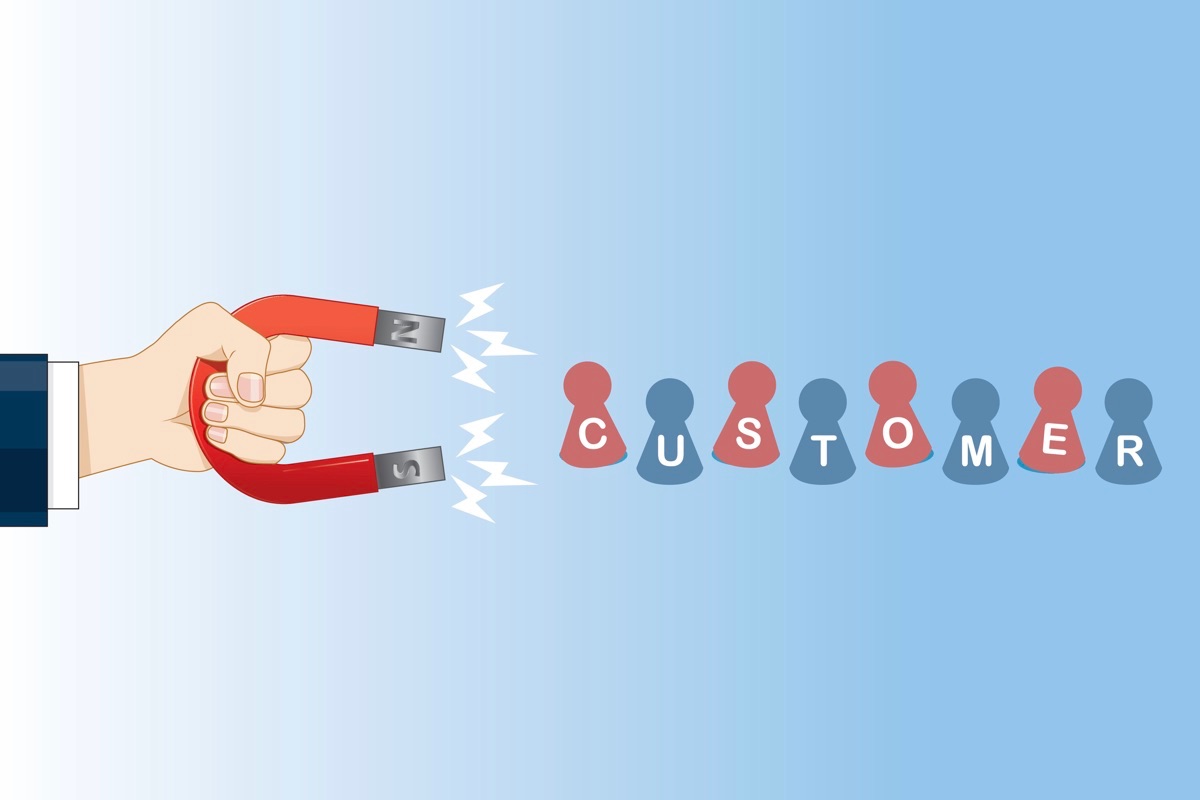

 “御社のサービス・媒体資料を掲載してみませんか?”
“御社のサービス・媒体資料を掲載してみませんか?”